Conceitos básicos de design para profissionais de marketing: Como criar um cabeçalho de e-mail em 5 minutos
Atualmente, os marqueteiros precisam ser engenhosos. Em um mundo cada vez mais visual, os gráficos para sites, blogues e redes sociais são essenciais para que uma marca funcione diariamente. Se você não tiver um designer disponível para algumas dessas tarefas, é hora de resolver o problema com suas próprias mãos. Confie em nós quando dissermos que o design não precisa ser complicado.
O Crello é uma ferramenta de design gráfico gratuito que pode te ajudar em todos os seus trabalhos criativos. Anteriormente, abordamos como criar publicações para o Instagram e títulos de blogues. Embora sejam úteis, os cabeçalhos de e-mail talvez sejam ainda mais importantes para se tratar.
Quando seus clientes estão percorrendo a caixa de entrada, você tem alguns segundos para chamar a atenção deles com uma prévia convincente. Se você tiver sorte e eles abrirem seu e-mail, você terá cerca de cinco segundos para convencê-los de que não estão perdendo tempo. É aqui que o seu cabeçalho de e-mail se torna uma peça central.
O Crello te dá dezenas de opções e soluções fáceis para criar cabeçalhos de e-mail atraentes em 5 minutos ou menos. Você pode experimentar modelos gratuitos com o seu texto de preferência e eventualmente começar a criar seus próprios projetos do zero usando o Crello.
Criando um cabeçalho de e-mail com o Crello
Primeiro passo: Acesse www.crello.com
Para começar, inscreva-se no Crello usando sua conta do Facebook, Google ou com o seu e-mail.
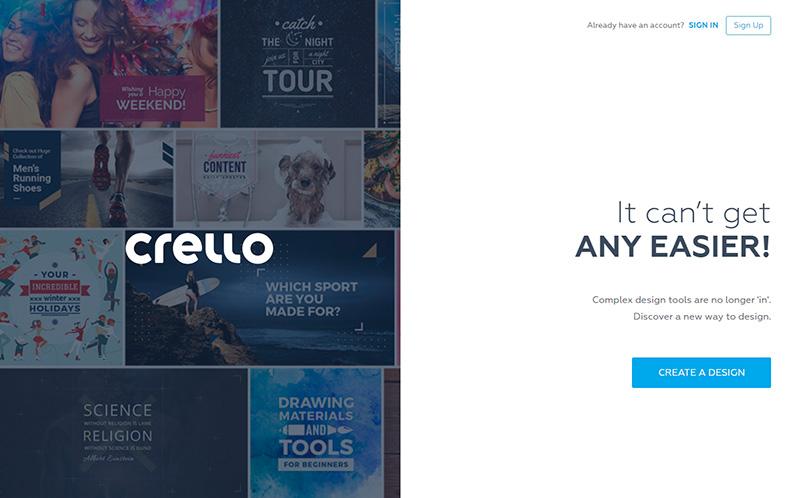
Segundo passo: Selecione seu formato
Escolha o formato ‘Cabeçalho de e-mail’ na tela inicial.
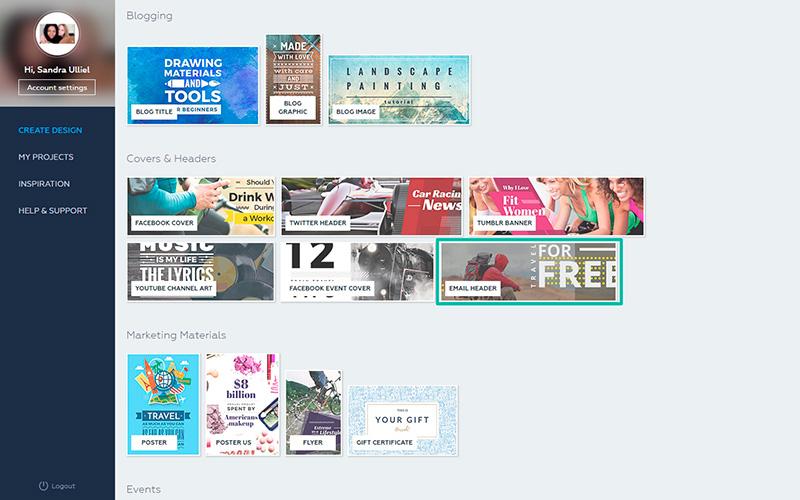
Terceiro passo: Escolha um modelo
Na coluna da esquerda, na guia “Designs”, você encontrará dezenas de diferentes modelos de cabeçalho de e-mail. Escolha um que vai elogiar sua causa. Se estiver perdido, escolha de acordo com a estética da sua marca. Lembre-se de que todos os elementos no modelo são personalizáveis.
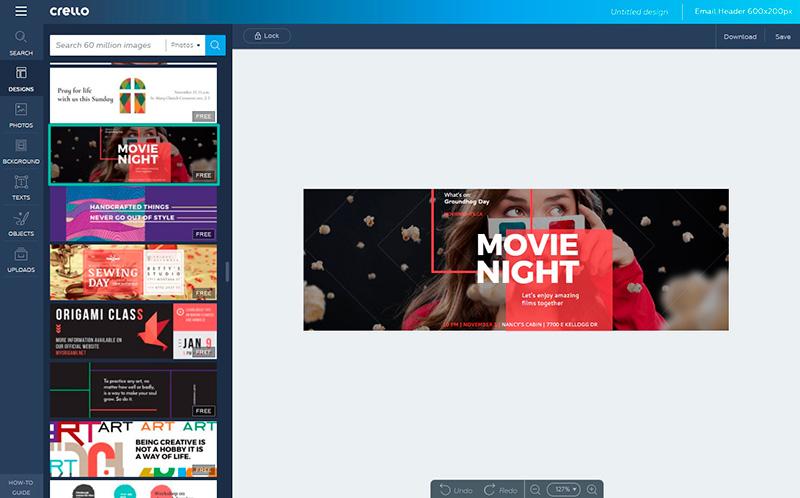
Quarto passo: Adicionando sua própria imagem como plano de fundo
A maneira mais rápida de personalizar os modelos dados é incluir sua própria imagem. Você pode tanto procurar por imagens na aba ‘Fotos’ como carregar suas próprias fotos na aba ‘Carregamentos’.
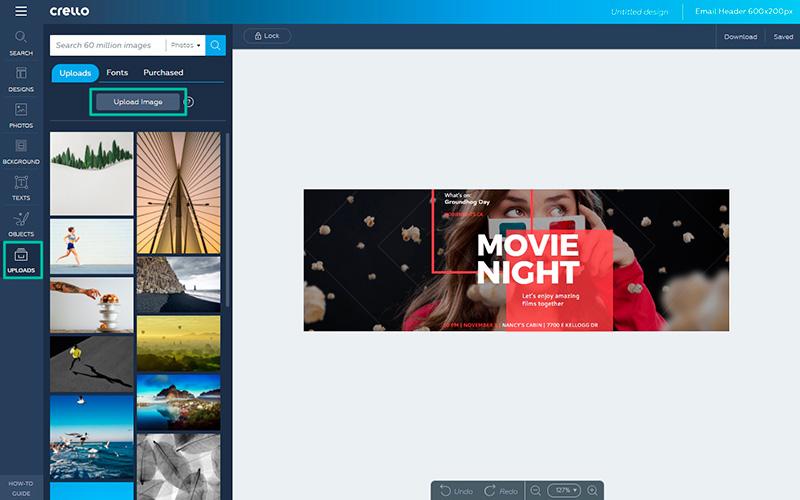
Quinto passo: Ajustar o posicionamento da imagem
Arraste a imagem que você carregou para o plano de fundo do seu modelo. Para ajustar o posicionamento, clique duas vezes na imagem. Você poderá mover a imagem e ajustar a posição de acordo com o seu modelo.
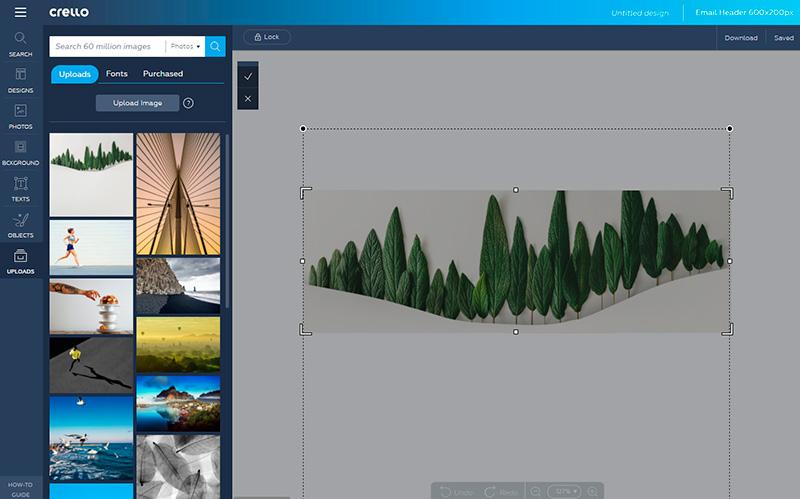
Sexto passo: Adicionando filtros à sua imagem
Para adicionar um filtro, clique na imagem e você verá um menu sobreposto à esquerda. Clique no ícone de filtros e escolha um para sua imagem. Para se livrar dos filtros que colocou, clique na opção ‘Normal’.
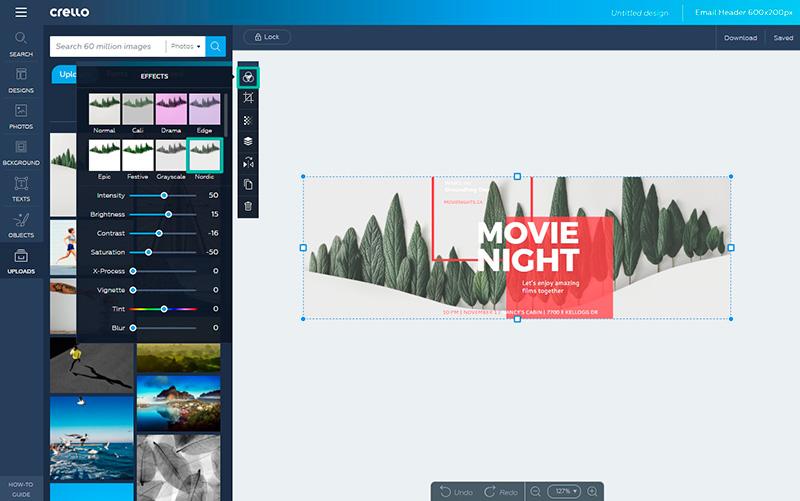
Sétimo passo: Adicionando texto
Clique no texto para adicionar o seu próprio. Coloque a informação mais importante em uma fonte maior e as informações secundárias um pouco menor. Você pode também adicionar um segundo tipo de fonte para diferenciar os tipos de informação. No geral, tente ser breve.
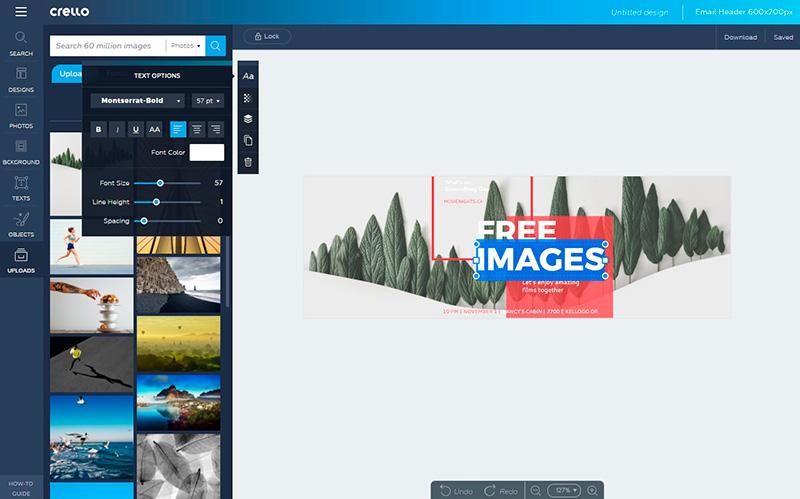
Oitavo passo: Ajustando o tamanho da fonte
Para ajustar o tamanho da fonte, selecione a fonte e você verá o menu ‘Opções de texto’ na esquerda. Você pode usar a barra além do ‘Tamanho da fonte’ para ajustar o tamanho como necessário.
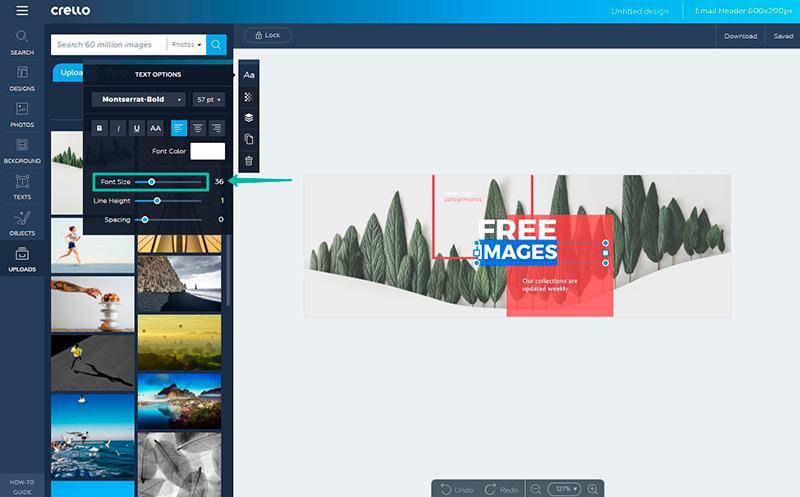
Nono passo: Baixe a sua imagem
Quando acabar de ajustar os detalhes, clique em ‘Baixar’ e escolha o formato do arquivo que serve com o seu projeto.
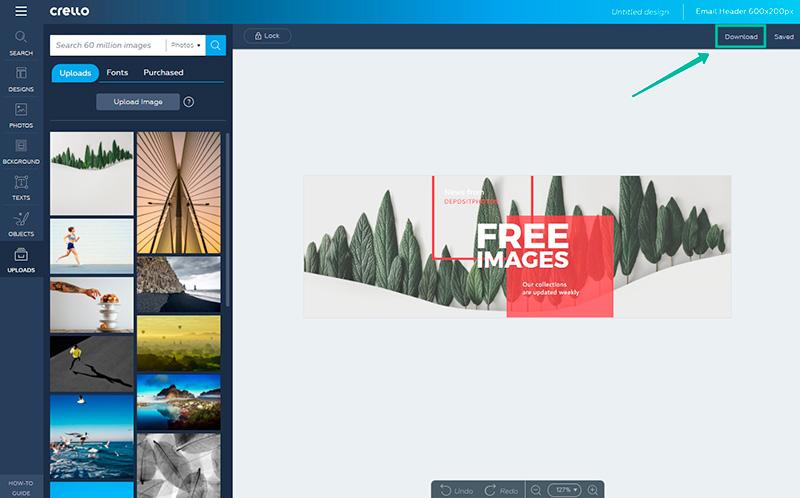
Cabeçalho de e-mail pronto:
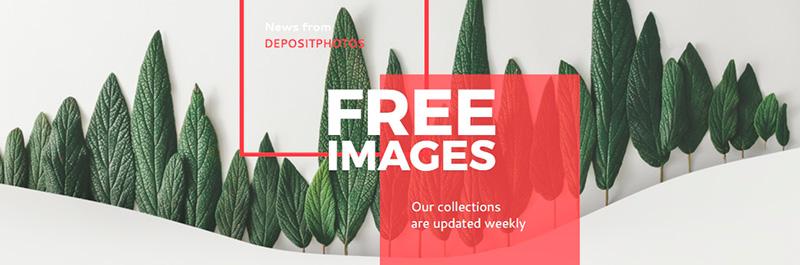
![Tendências de Design Gráfico 2022 [Infográfico]](https://depositphotos-blog.s3.eu-west-1.amazonaws.com/uploads/2022/04/Tende-ncias-de-Design-Gra-fico-2022-Infogra-fico-1.webp)

